
Indice de este tutorial
Google sigue agregando detalles a su sistema de correo GMail, en este caso son detalles muy tontos pero que realmente ayudan en el uso diario.
Borrar búsquedas
A mi me pasaba seguido al menos, que realizaba una búsqueda para poder eliminar algunos emails que realmente ya no me interesaban (como por ejemplo los de una lista de correo de la facultad), el problema venia en que para borrar 1000 email, había que ir haciéndolo de a veinte, si, veinte emails por pagina para cuando buscas cosas.
Parece que se terminaron de dar cuenta que este comportamiento no era exactamente el mejor, así que lo arreglaron un poco.
Para fijarte las nuevas opciones de borrado, hace una búsqueda cualquiera, te va a aparecer la pantalla verde que indica que estas haciendo una búsqueda. Selecciona todos los mensajes (presionando en Todas) tal y como hago yo en la imagen.
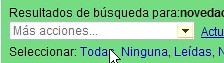
Inmediatamente después vas a ver este cartel, tanto encima como debajo de la lista de emails, es bastante claro en el sentido de lo que te propone, GMail te pregunta si en realidad lo que querías hacer es seleccionar a todos los email que coincidan con esa búsqueda, presionando en el link realiza esa acción.

Por supuesto que tenes la opción de deseleccionar todo, presionando en el link que aparece reemplazando el anterior.

Si intentas eliminar los email seleccionados, GMail te pregunta si estas seguro, es una buena forma de evitar hacer desastres.
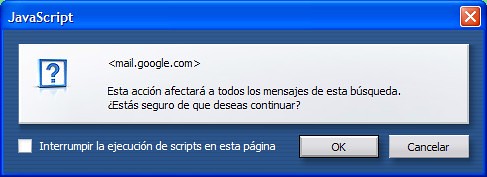
En busca de nuevos horizontes
Muchas veces cuando buscas sobre un tema, te puede llegar a interesar algún email borrado que coincida con lo que estas buscando, muchas veces pasa que uno borra algo y después lo necesita y no lo encuentra.
GMail ahora te permite extender tu búsqueda y agregar los mensajes borrados en los resultados.

SPAM! SPAM SPAM!
A quien no le llega Spam hoy en día? Yo uso muchisimo mi cuenta de GMail y la verdad que el control de Spam que tiene es excelente en comparacion con el de Yahoo! y el de Hotmail, tengo mas o menos 800 mensajes de Spam siempre en mi casilla, esperando borrarse solitos a los 30 días.
Pero algunas veces ver ese gigantesco numero de emails basura te pueden poner nervioso, y si queres borrarlos se puede complicar, al menos hasta ahora.
Si vas a la sección de Spam en GMail y tenes algún email marcado como spam, vas a ver este cartel tanto encima como debajo de la lista de emails basura.

Seleccionando el mensaje se borran todos los spam inmediatamente.
Claro que GMail te va a avisar de que estas borrando muchos mensajes y eso puede llegar a ser un peligro.
Viste que no mentía? 811 conversaciones en Spam.
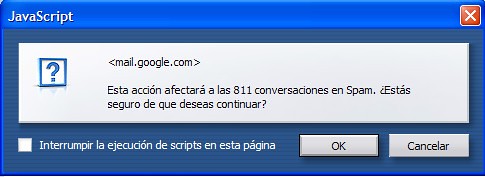
Esta fue una actualizacion muy cortita con un par de funcionalidades utiles de GMail, se viene una muy interesante pero habra que esperar a que la implementen en español.
Saludos!
Indice de este tutorial
Gracias en Vdd q si me ayudo muchisimo tu entrada sobre como borrar de un jalon y no tener q ir 20 x 20 jajaja gracias t hare una como referencia en mi blog espero No t moleste jiji gracias.
ResponderBorrar